Dans le tutoriel précédent, nous avions terminé par la création du volume kotkot dans le pool de stockage. Il sera notre point de départ pour ce tutoriel.
Maintenant j'ai envie de me servir du NAS pour stocker des dossiers qui soient accessibles sur le réseau local, aussi bien à des clients Linux que Windows. C'est tout à fait possible pour Mac évidemment, mais je n'en ai pas pour tester.
Je vais partager un dossier nommé Médias par exemple. Dossier qui contiendra d'autres dossiers en rapport : musiques, vidéos, ISO, documents.
📂 Créez un dossier de partage
La première chose à faire sera de créer un dossier nommé Médias. Dossier qui sera amené à être partagé.
Sur le tableau de bord du QNAP, cliquez sur l'icône Panneau de configuration :
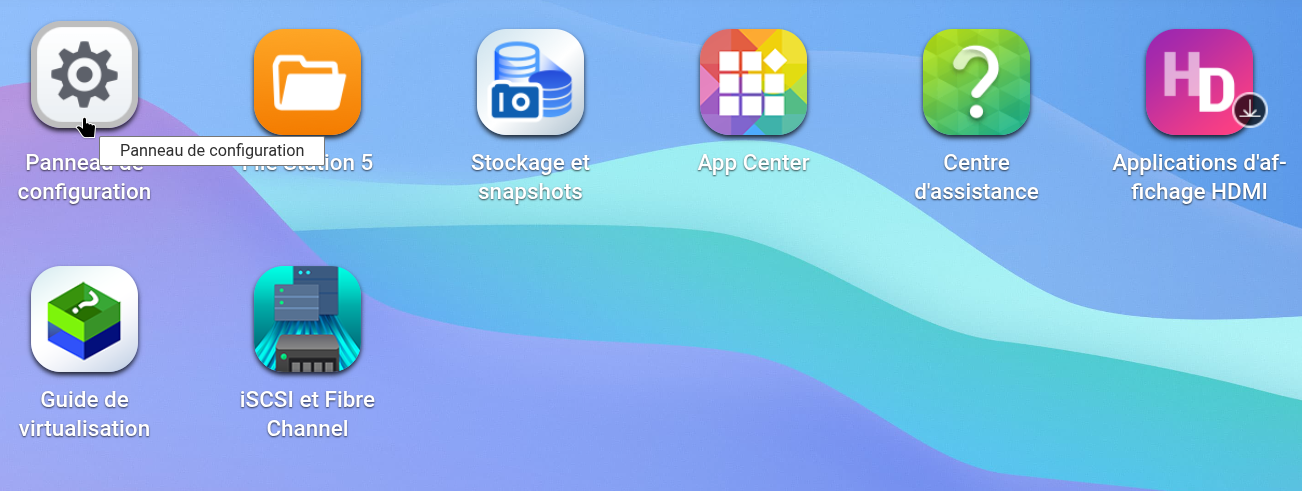
Cliquez sur Dossiers partagés :
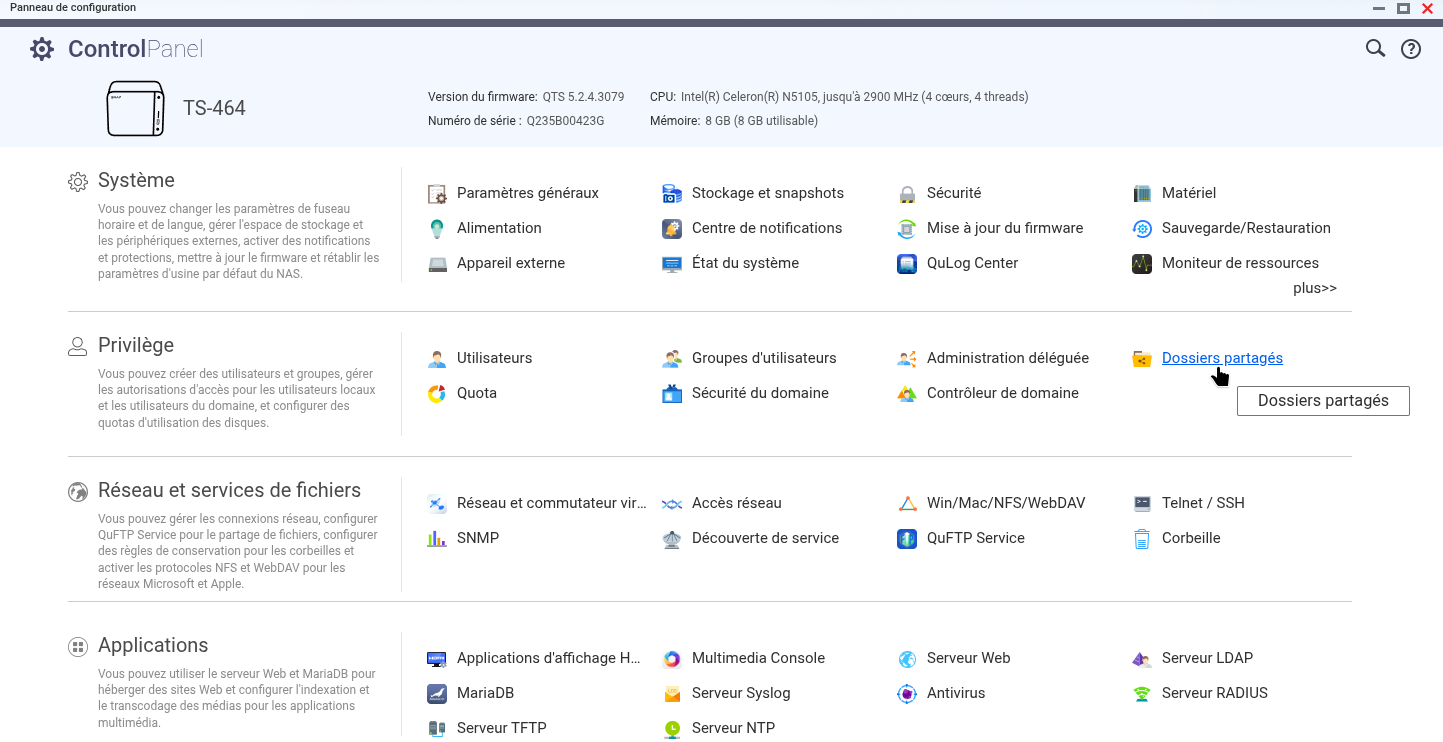
Dans Dossiers partagés, cliquez sur Créer/Dossier partagé :
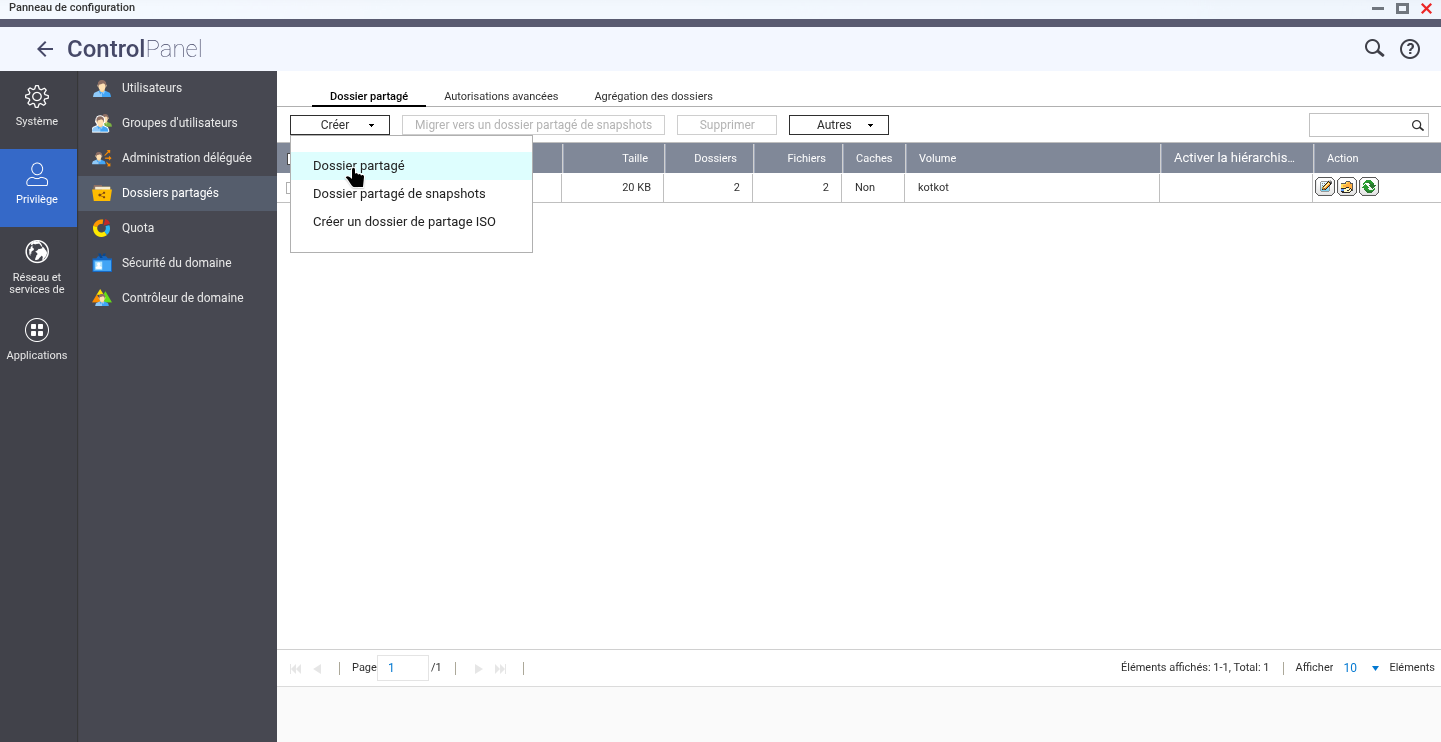
Nommez votre dossier, ici Médias et cliquez sur Suivant :
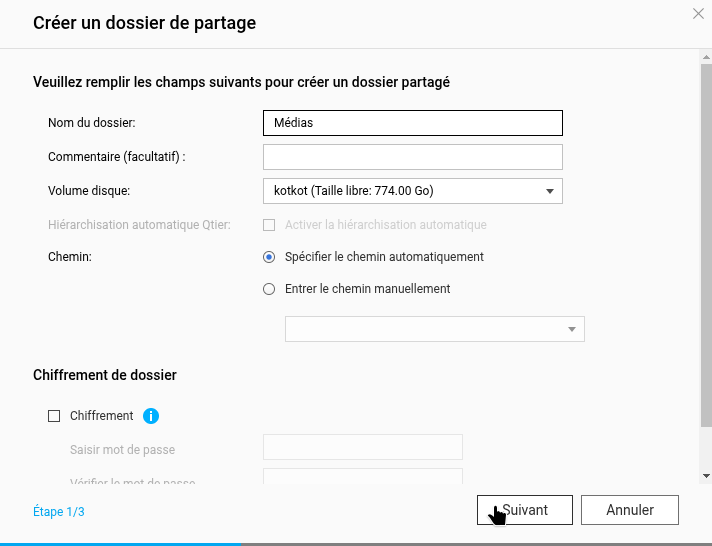
zarev a donc le droit de lire et écrire (RW), c'est parfait. Cliquez sur Suivant :
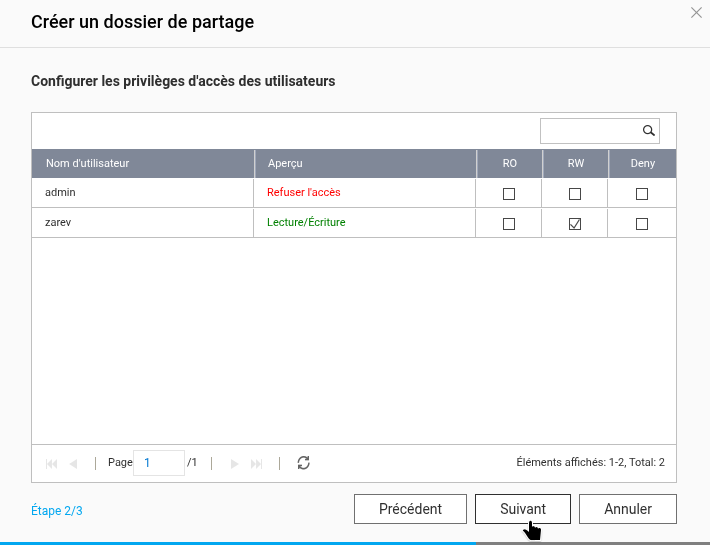
Cliquez sur Terminer :
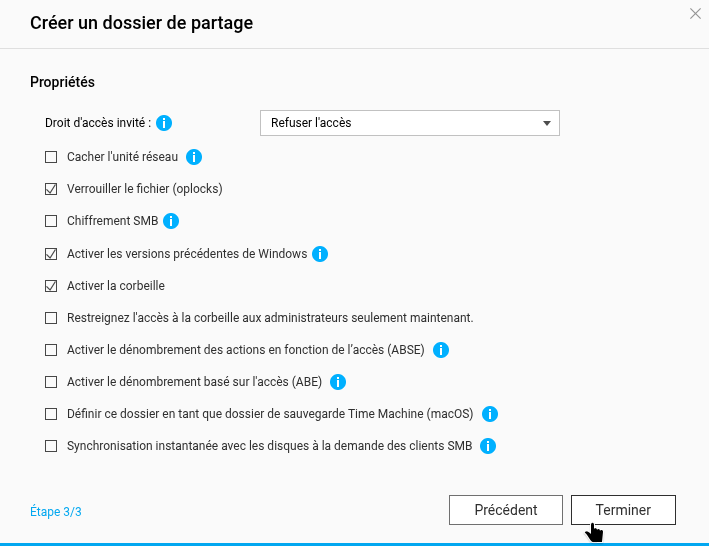
Le dossier est bien créé :
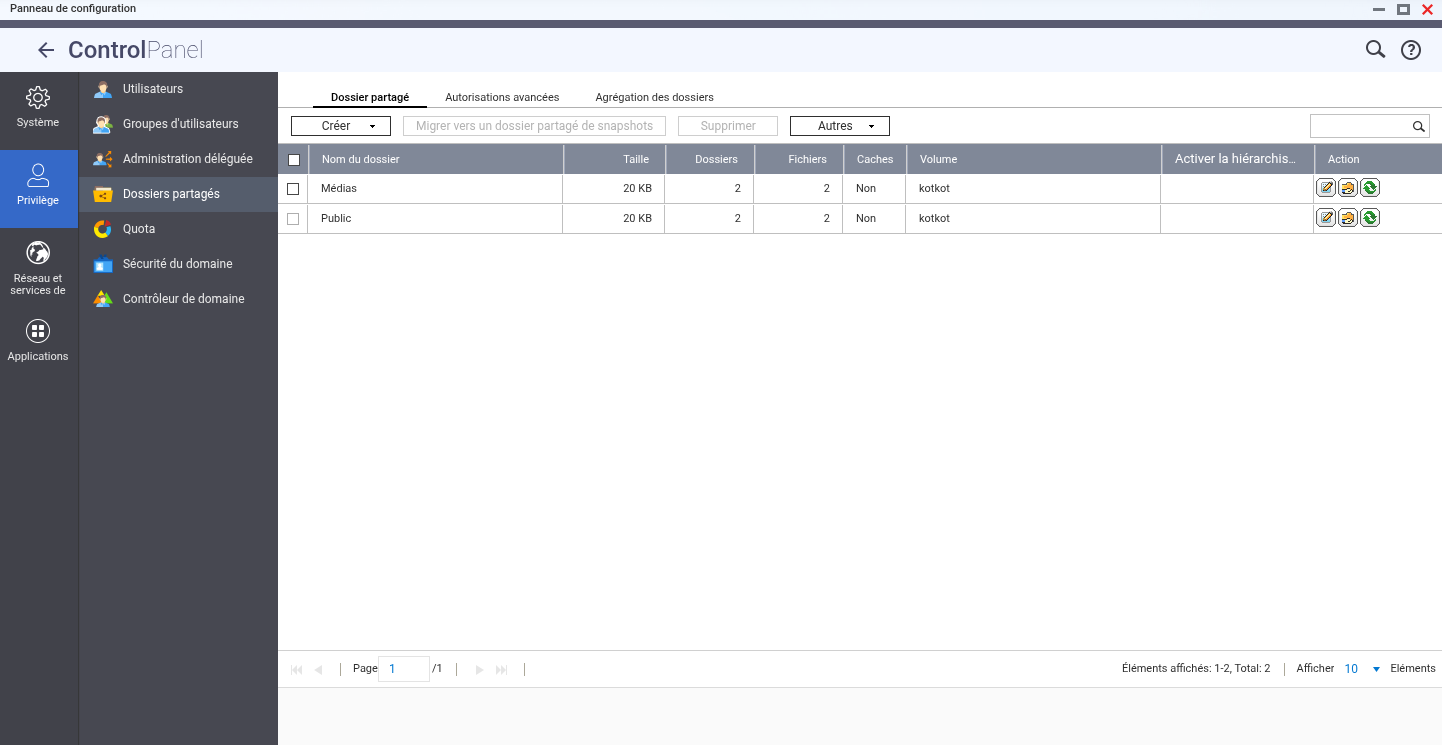
Notez que ce que l'on vient de faire par Dossiers partagés, on aurait aussi bien pu le faire avec File Station 5. Mais il n'est possible que de créer le dossier, pour le supprimer il faudra passer par Dossiers partagés.
Du tableau de bord, on va d'ailleurs lancer File Station 5 afin de créer des dossiers dans Médias :
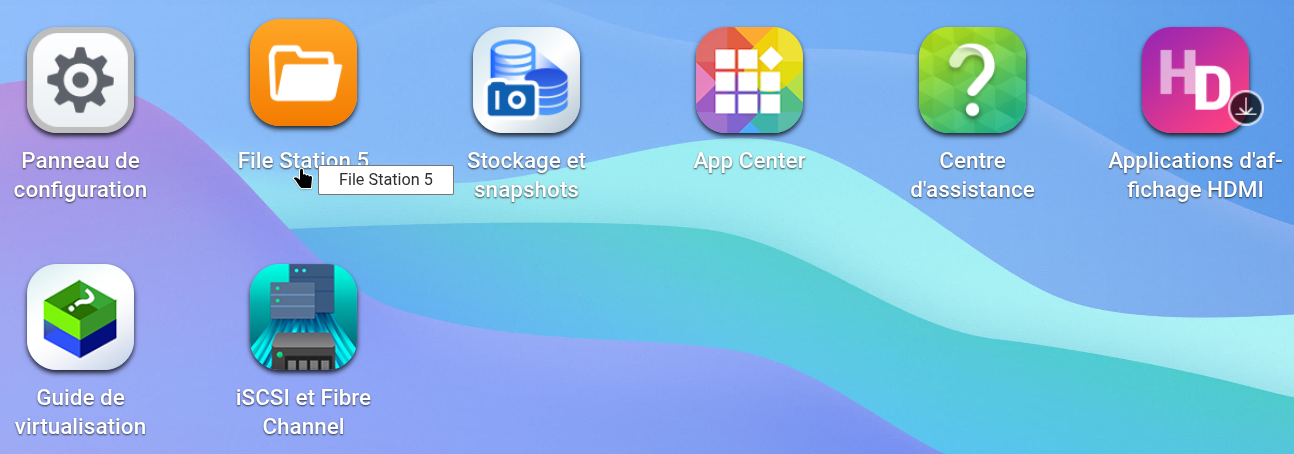
Dans le dossier Médias je voudrais créer les dossiers musiques, vidéos, ISO, documents. Cliquez sur +, Dossier :
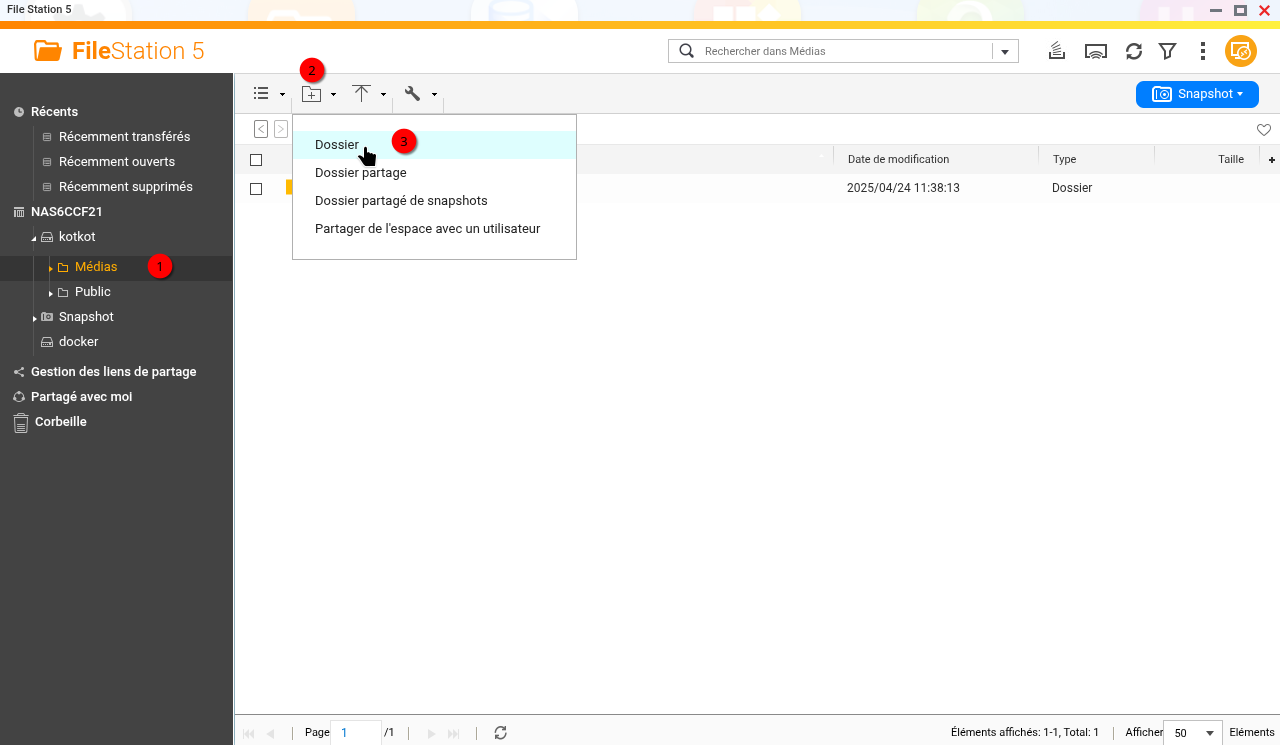
Je vais nommer mon dossier et faire de même pour les autres :
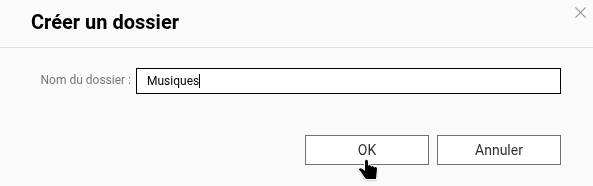
C'est terminé, j'ai tout ce que je voulais qui soit partagé dans Médias :
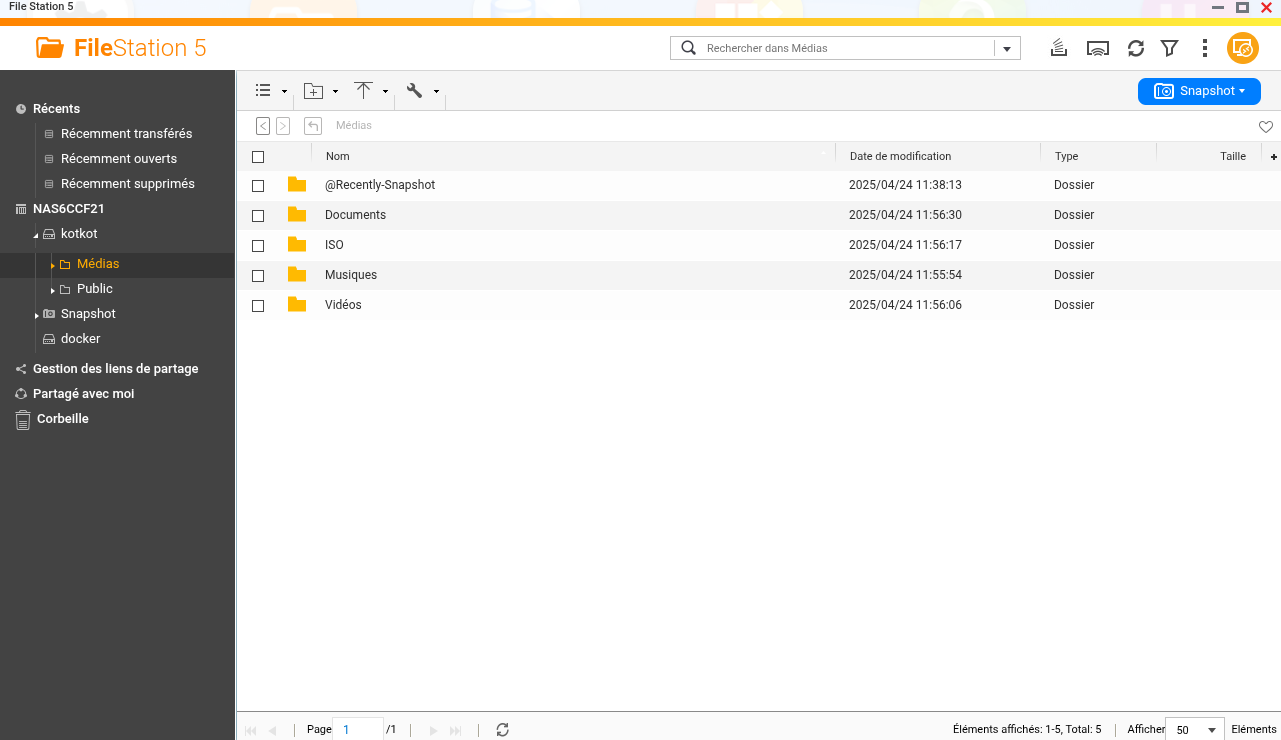
🤝 Partagez par SMB
🪟 Clients Windows
À présent vous avez bien vos dossiers, structurés, prêts à être partagés. Mais il manque un lien entre le NAS et votre réseau local et en conséquence, vous.
Il faut un protocole qui permette d'accéder à des ressources via votre réseau.
Même si Windows supporte le NFS (qu'il faut installer/activer soi-même), on va utiliser SMB. Protocole qui passe bien entre un serveur sous Linux et des clients sous Windows.
Cliquez sur Panneau de configuration :
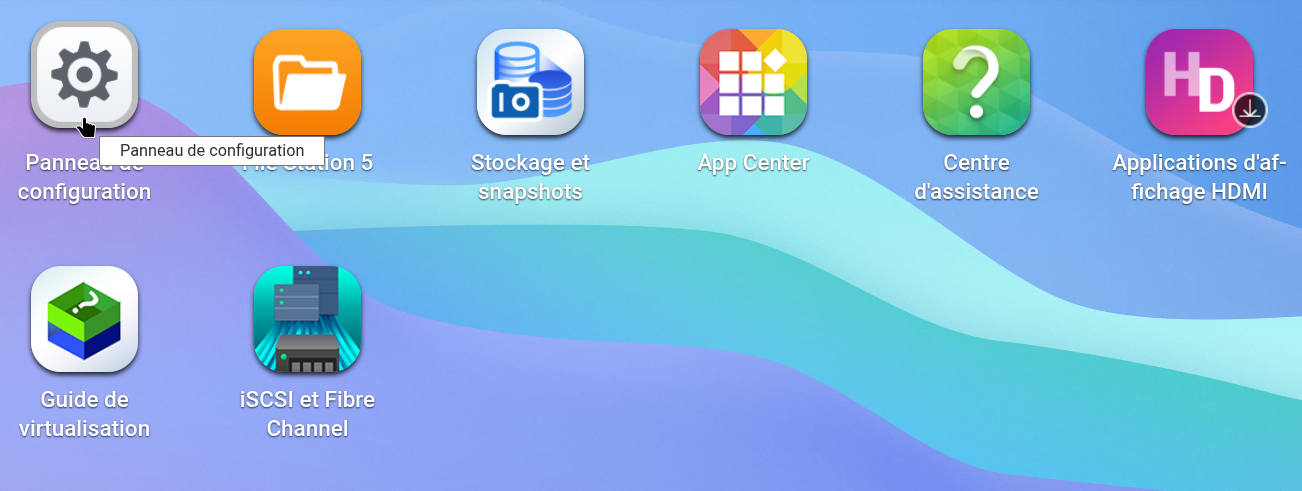
Cliquez sur Win/Mac/NFS/WebDAV :
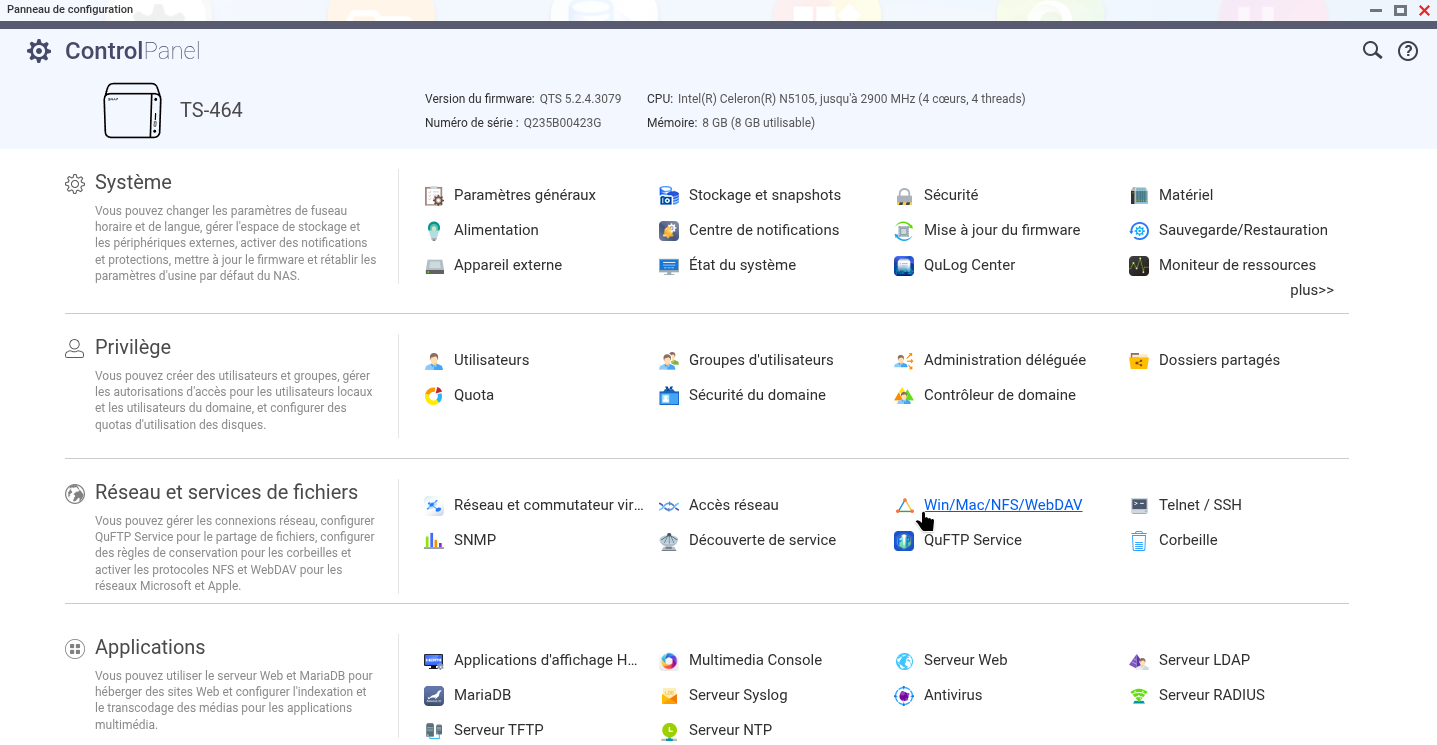
Remplissez les informations à votre guise :
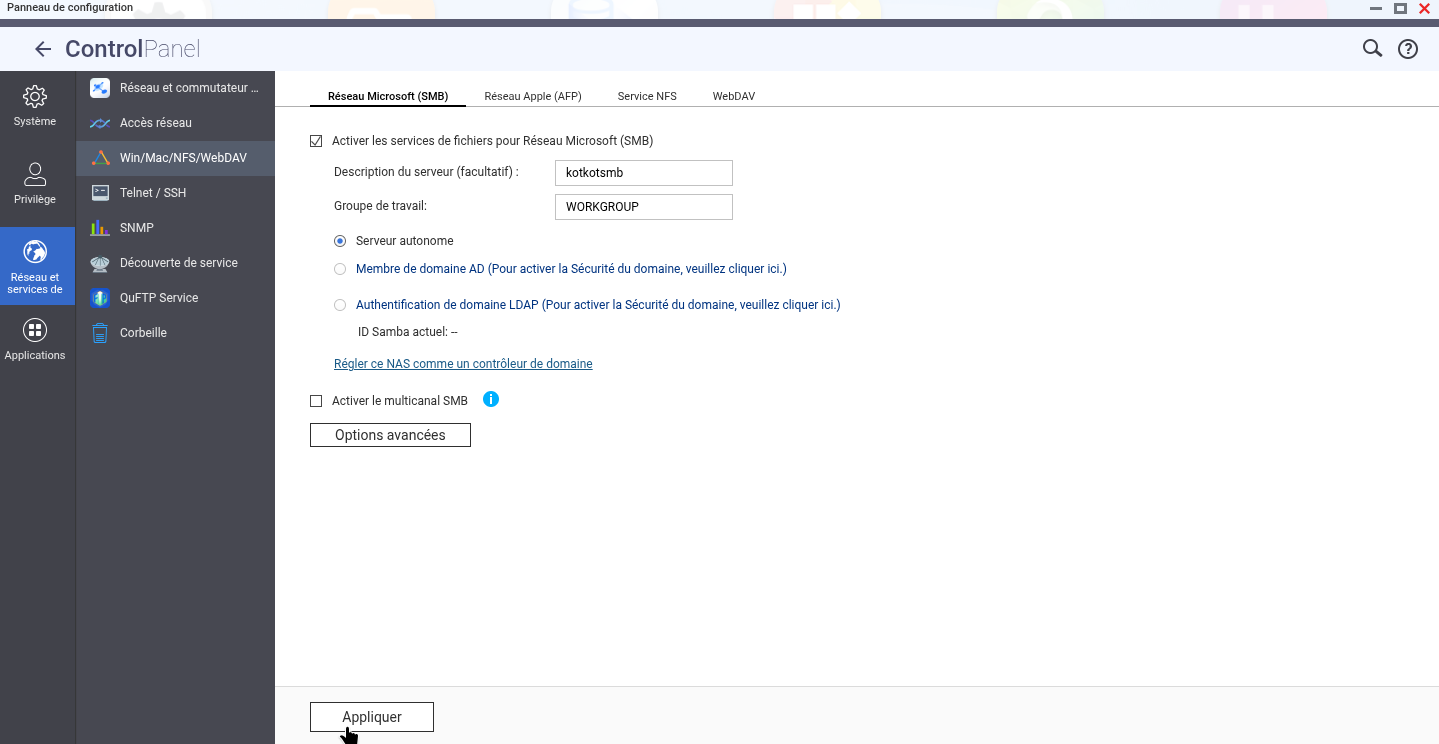
- Activer les services de fichiers pour Réseau Microsoft (SMB) => Cochez la case.
- Description du serveur (facultatif) => Pourquoi pas ajouter une description.
- Groupe de travail => WORKGROUP.
Cliquez sur Appliquer pour terminer.
Alors ça fait quoi d'avoir activé SMB ? Décrivez brièvement vos sensations.
Pas grand chose ?! Attendez un peu.
Rendez-vous sous Windows, partie Réseau, il vous sera demandé d'activer la découverte du réseau et le partage de fichiers.

Vous pouvez voir le NAS apparaître, si ce n'est pas le cas, redémarrer le NAS et votre PC :
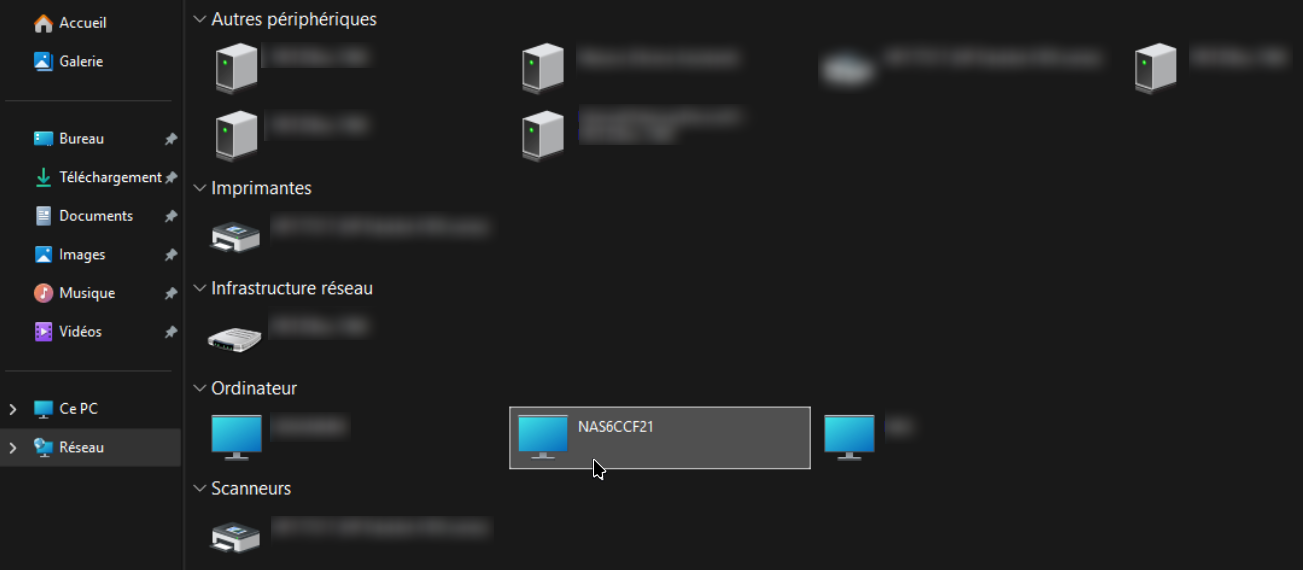
Double clic sur le NAS et fenêtre d'authentification, identifiez-vous avec votre compte QNAP :
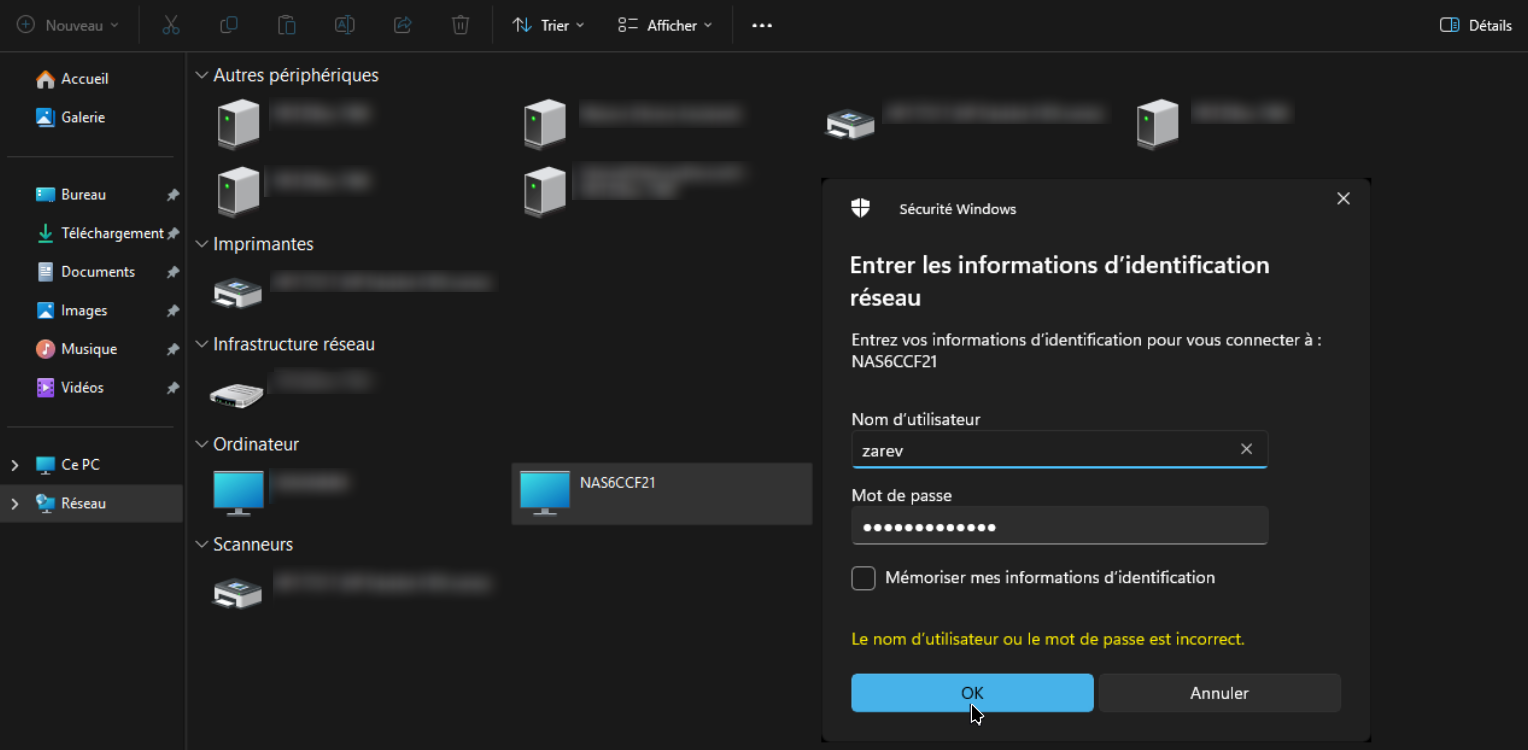
Et voici le dossier Médias :
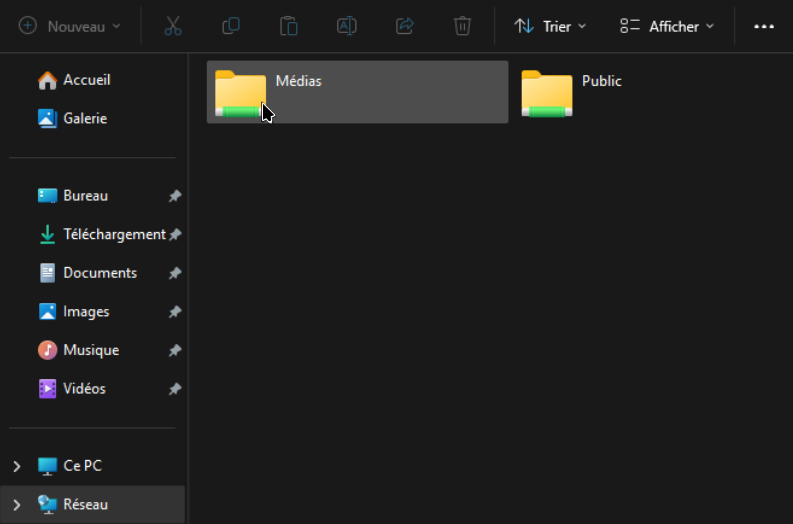
Et son contenu :
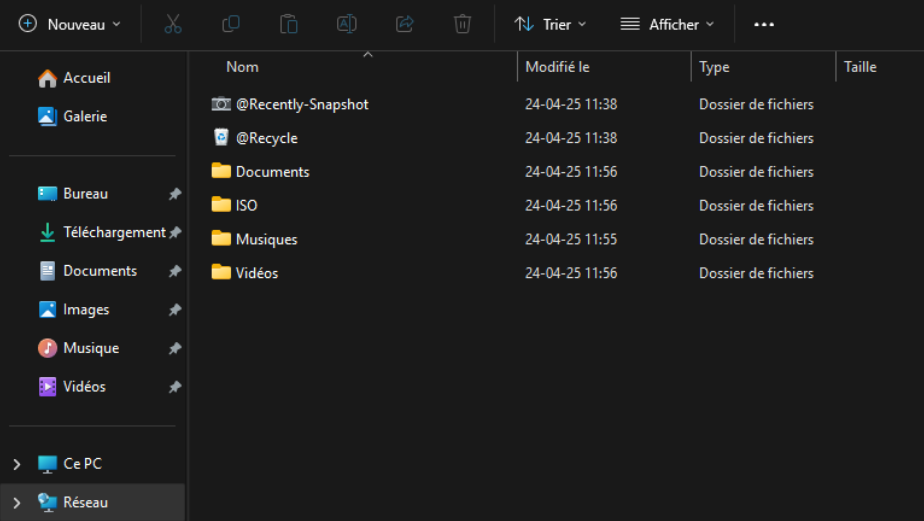
🐧 Clients Linux
Si vous avez un intérêt d'utiliser SMB sous Linux, suivez cette procédure.
Commencez par créer un fichiers .crendentials qui contiendra les informations de votre compte SMB. Il y a un . devant le fichier de façon à ce qu'il soit caché.
Remplacez zarev par votre compte :
nano /home/zarev/.credentialsCollez ça dedans :
username=username
password=pass123
domain=WORKGROUP- username => Le nom d'utilisateur du compte sur le NAS.
- password => Le mot de passe du compte utilisateur du compte sur le NAS.
- domain=WORKGROUP => On ne touche à rien.
Enregistrez le fichier et mettez ces droits dessus :
chmod 0600 ~/.credentialsPour monter, par exemple, Documents (qui est le dossier présent dans le NAS), dans le dossier testnas, créé pour l'occasion dans /media/nas/, sur le PC :
sudo mount -t cifs -o credentials=~/.credentials,iocharset=utf8 //192.168.1.97/Médias/Documents/ /media/nas/testnas/- //192.168.1.97/Médias/Documents => L'IP du NAS suivie de : et du chemin vers le partage.
- /media/nas/testnas => Le chemin vers le dossier monté sur votre ordinateur.
Pour rendre persistant le montage, il faut éditer le fichier fstab :
nano /etc/fstabCollez ça dedans en adaptant IP et chemins à votre situation :
#DocNas
//192.168.1.97/Media/Documents /media/nas/testnas cifs x-systemd.automount,_netdev,users,auto,credentials=/home/xxx/.credentials 0 0🤝 Partagez par NFS
🐧 Clients Linux
Cliquez, à partir du tableau de bord de votre QNAP, sur Panneau de configuration :
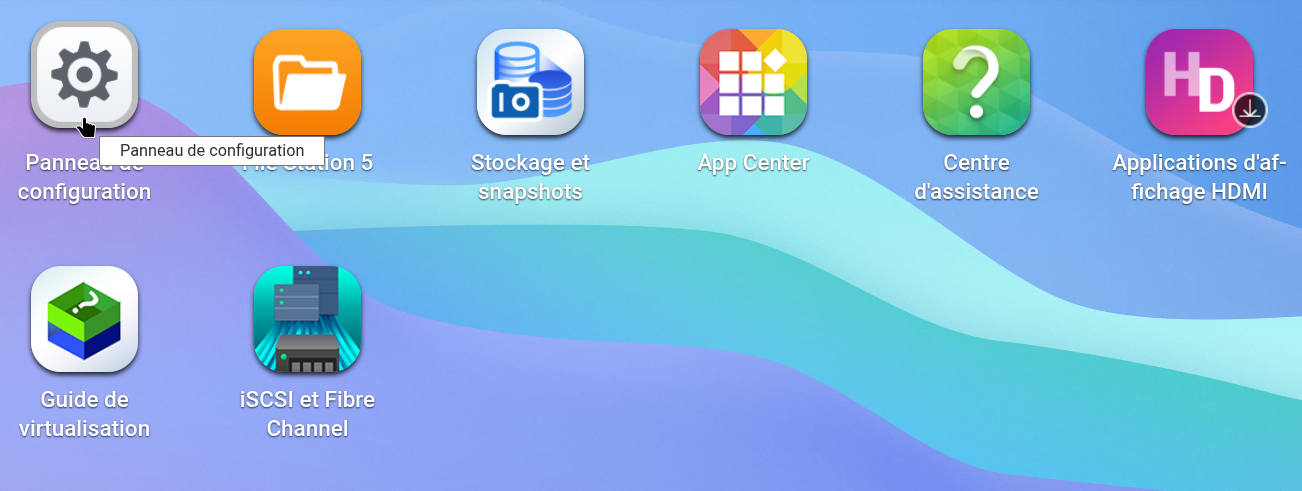
Cliquez sur Win/Mac/NFS/WebDAV :
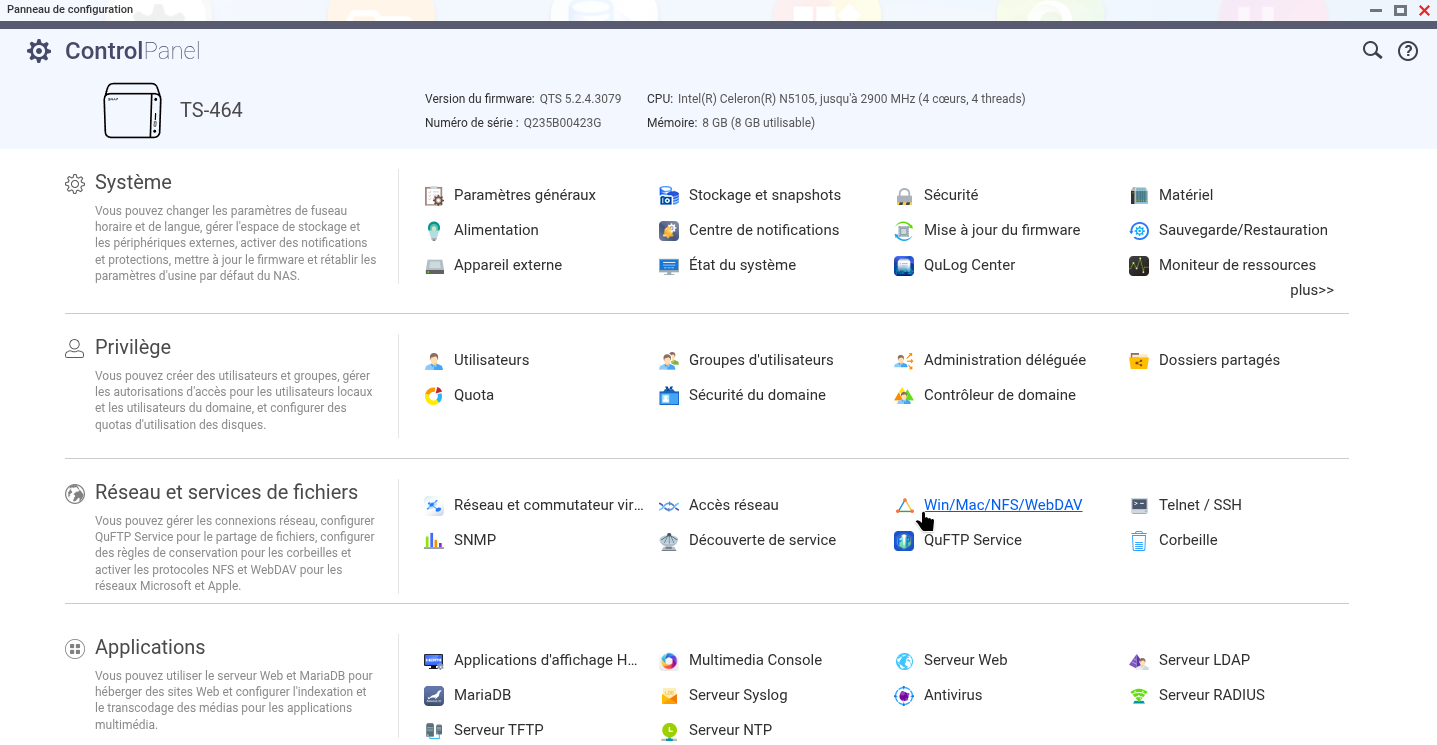
Partie NFS, cochez les verisons NFS et cliquez sur Appliquer :
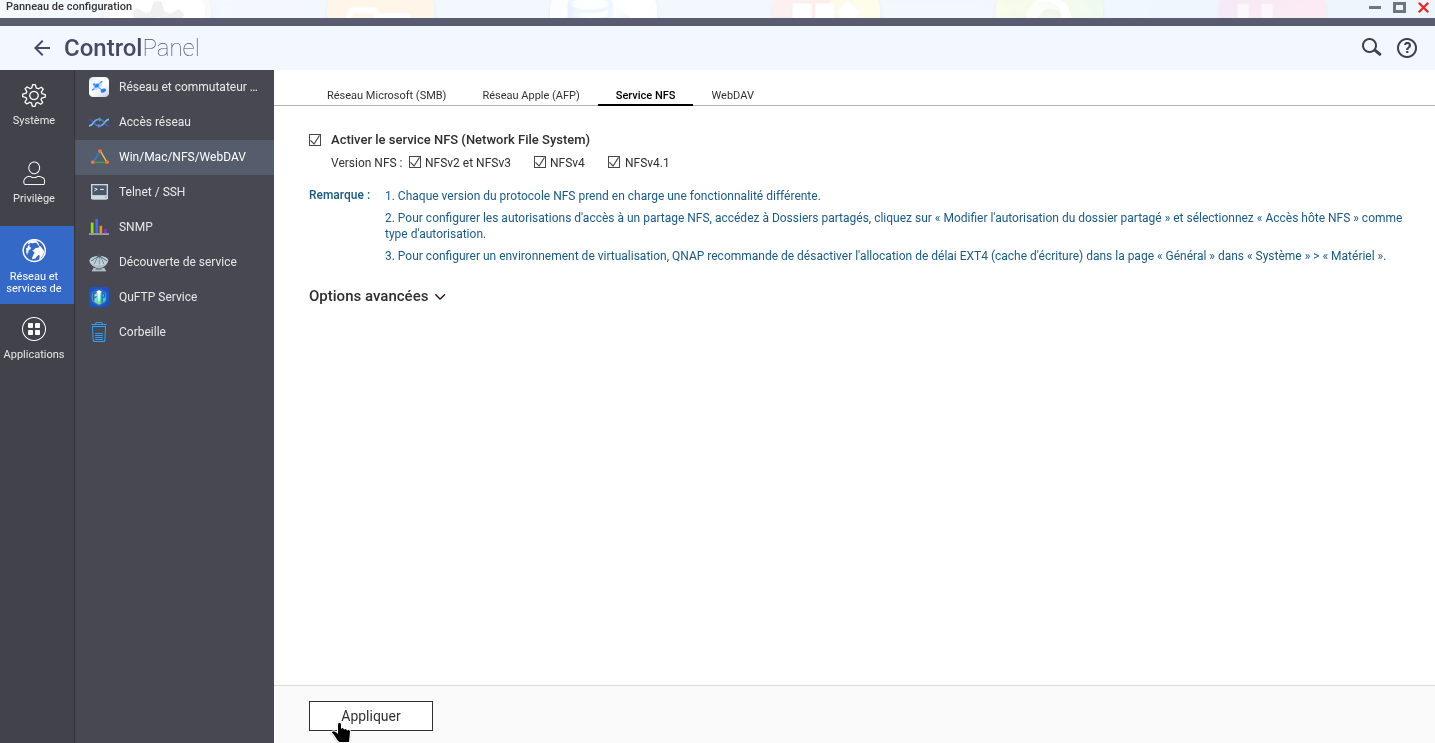
Côté client Linux
Installez, si ce n'est déjà pas fait, nfs-common :
sudo apt update
sudo apt install nfs-commonJe vais créer le dossier testnas dans /mnt/nas/ pour monter le dossier Documents du NAS dans testnas, sur mon client Linux.
mkdir /mnt/nas/testnasMaintenant il me reste à monter le tout :
mount -t nfs 192.168.1.97:/Médias/Documents /media/nas/testnas- 192:/Médias/Documents => L'IP du NAS suivie de : et du chemin vers le partage.
- /media/nas/testnas => Le chemin vers le dossier monté sur votre ordinateur.
On voit bien le fichier TEST.txt :

Pour rendre le montage persistant, c'est à dire qui va se monter tout seul comme un grand au démarrage de votre ordinateur, on va ajouter une ligne au fichier fstab. Mais avant, éditons le fichier fstab :
sudo nano /etc/fstabAjoutons cette ligne :
#DocNas
192.168.1.97:/Médias/Documents /media/nas/testnas nfs defaults,user,exec 0 0- #DocNas => Le # permet de commenter une ligne, cette information ne sera pas prise en compte, c'est juste un mémo, une note, pour identifier le montage.
Ce qui donne :

Je vais redémarrer mon PC, après redémarrage, j'aurai le dossier testnas dans mon explorateur de fichiers et le contenu qui s'y rapporte :
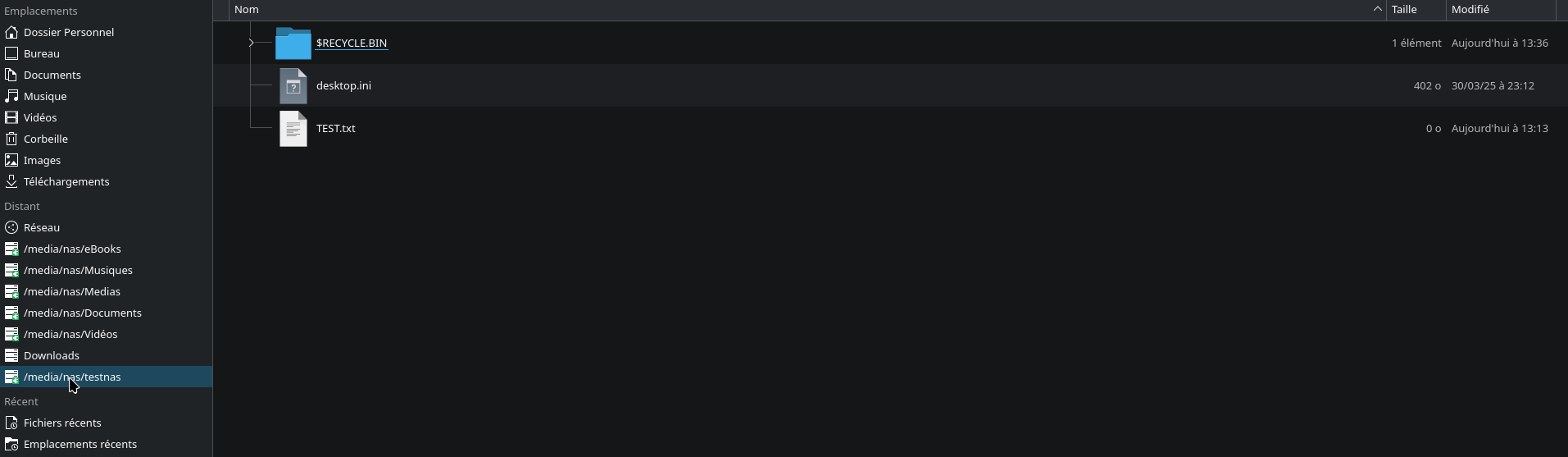
🪄 Astuce
Il est possible de remplacer le chemin par défaut de dossiers comme Documents, Vidéos, qui se trouvent aussi bien sous Windows que Linux :
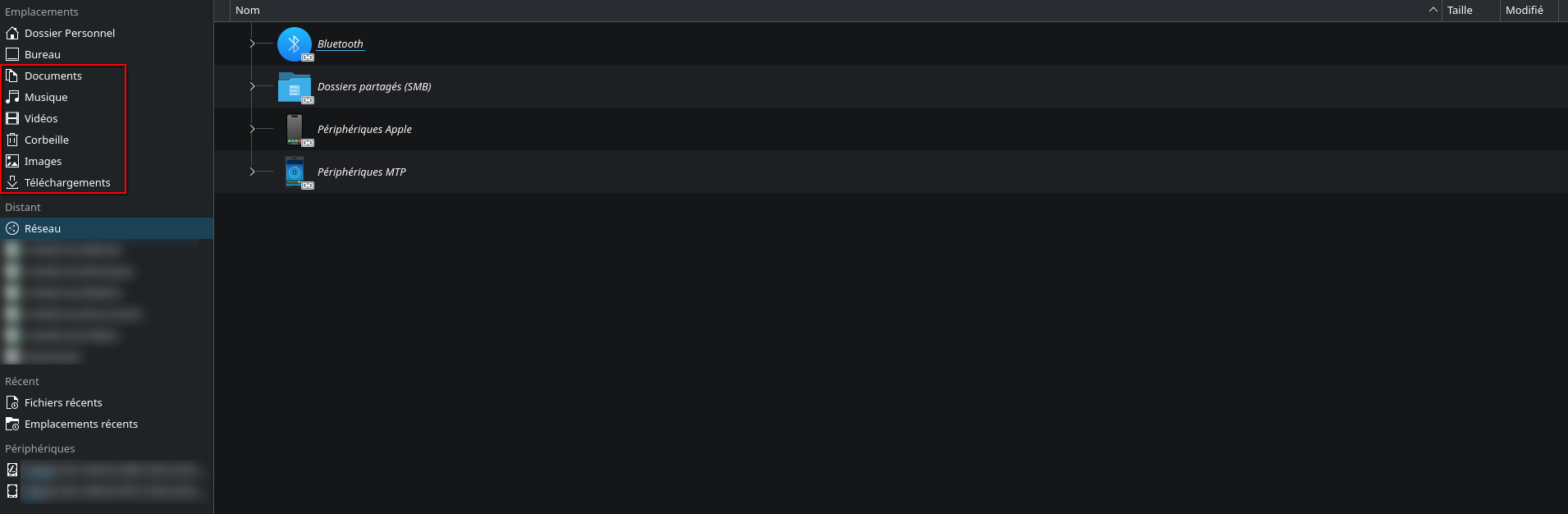
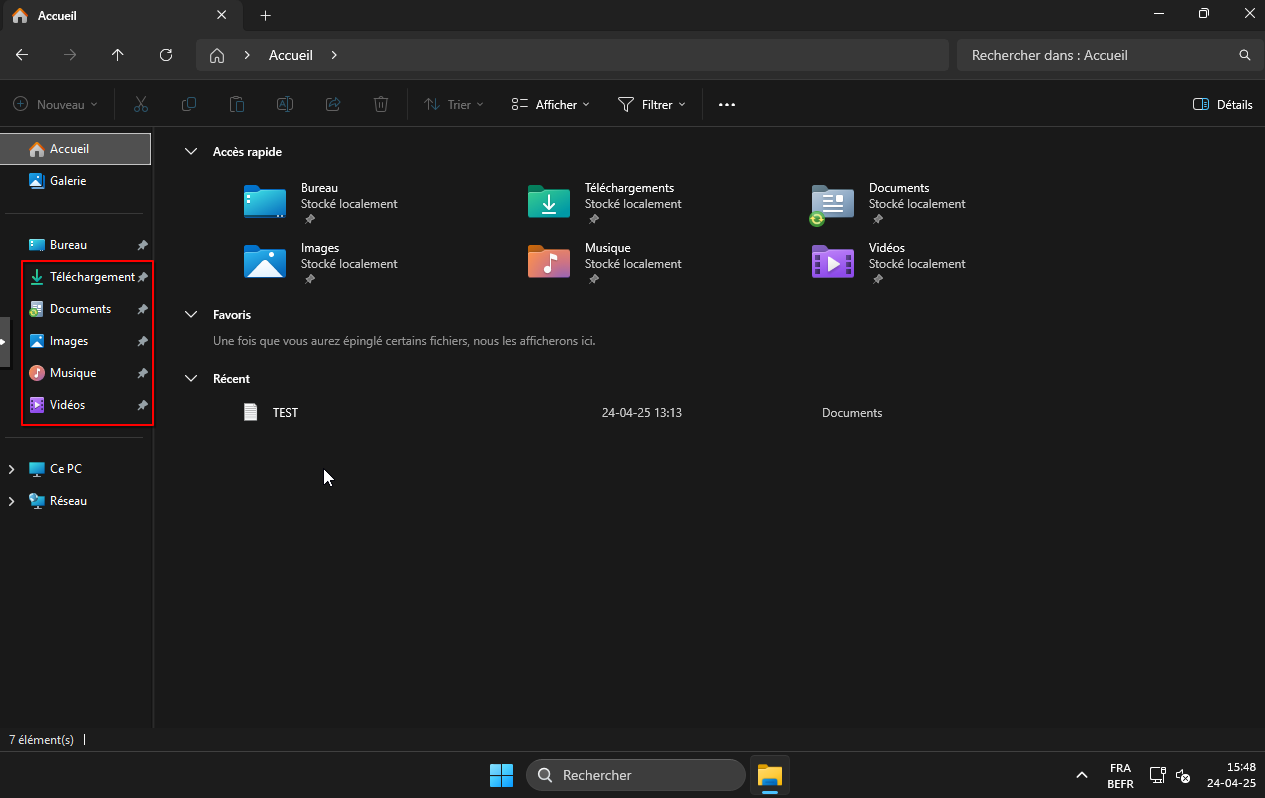
Dans notre exemple on va choisir le dossier Documents, on va remplacer son chemin de façon à ce que tout les documents créés sous Windows ou Linux, aillent en réalité, directement dans le dossiers Documents sur le NAS.
🪟 Windows
Rendez-vous dans le dossier Documents sur le NAS, par votre explorateur de fichiers Windows :
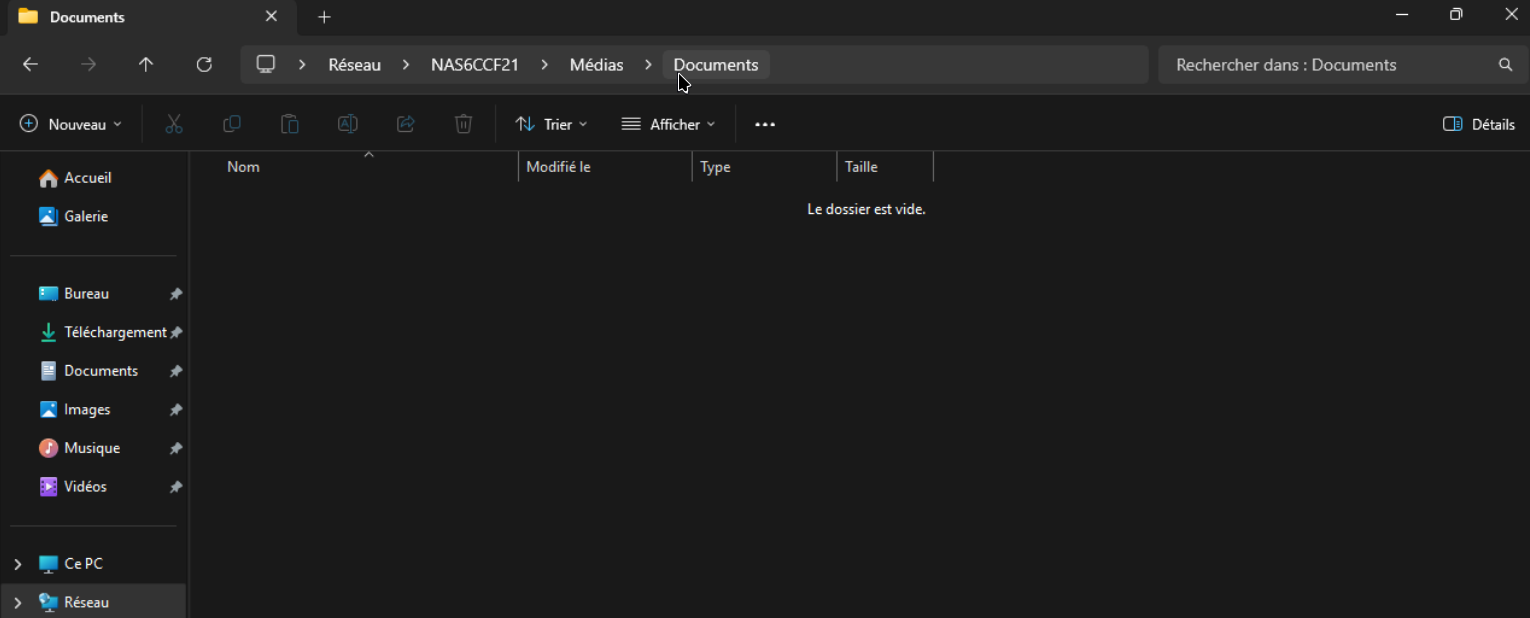
Cliquez dans la barre de manière à avoir le chemin complet, copiez ce chemin :
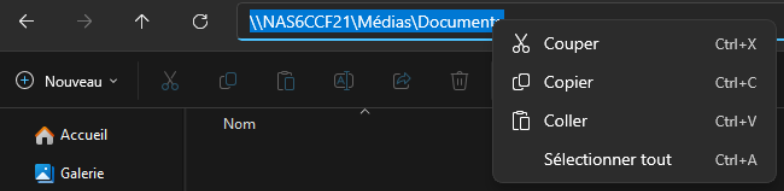
Dans l'explorateur de Windows, faites clic droit sur Documents, Propriétés :
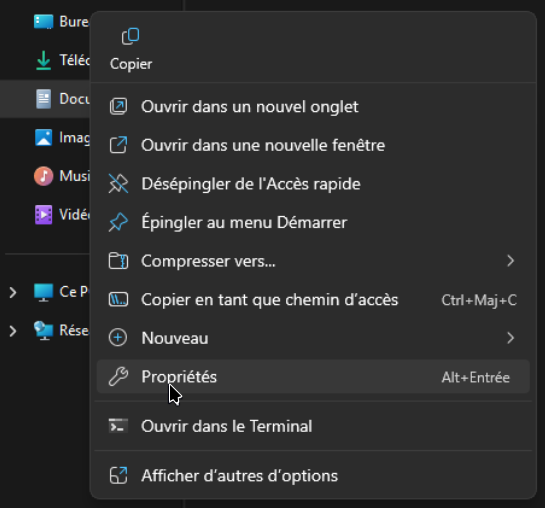
Partie emplacement, collez le chemin du partage Documents du NAS :
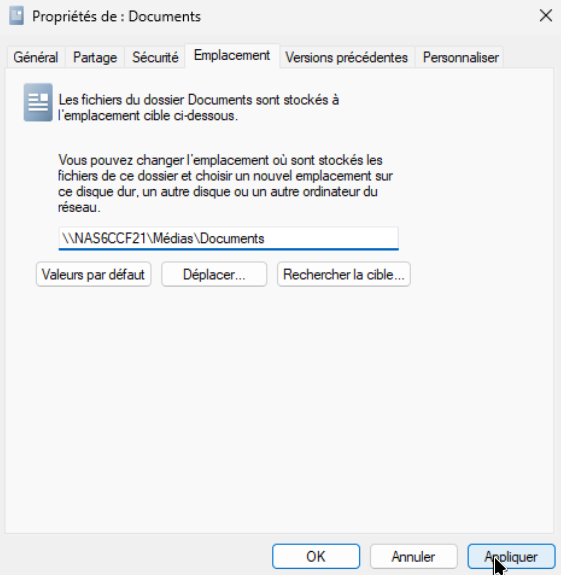
Notez l'ancien chemin par précaution. Validez avec Appliquer, on va vous demander s'il faut copier les fichiers déjà présents dans Windows vers le NAS :
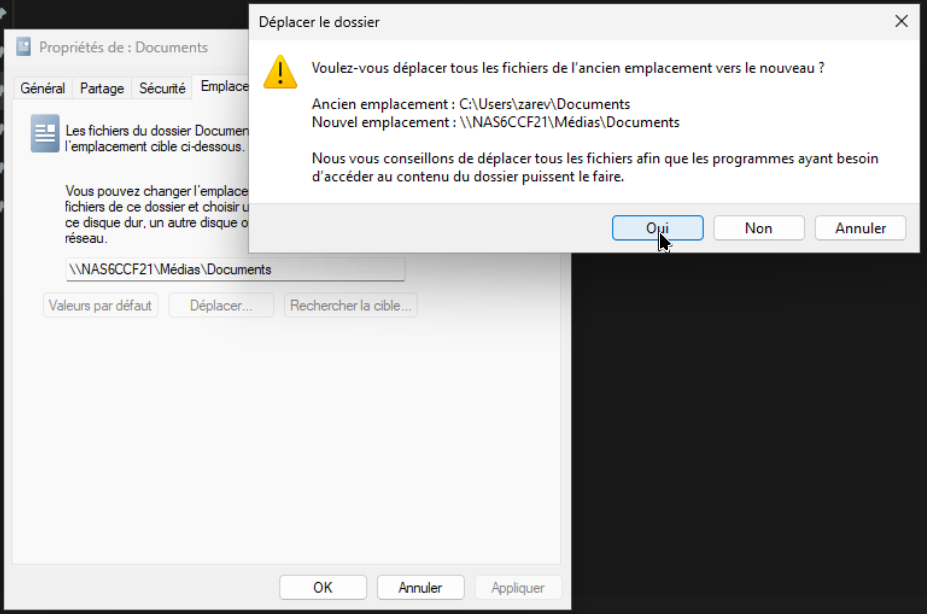
Validez enfin avec OK.
En envoyant un fichier ici, dans Documents :
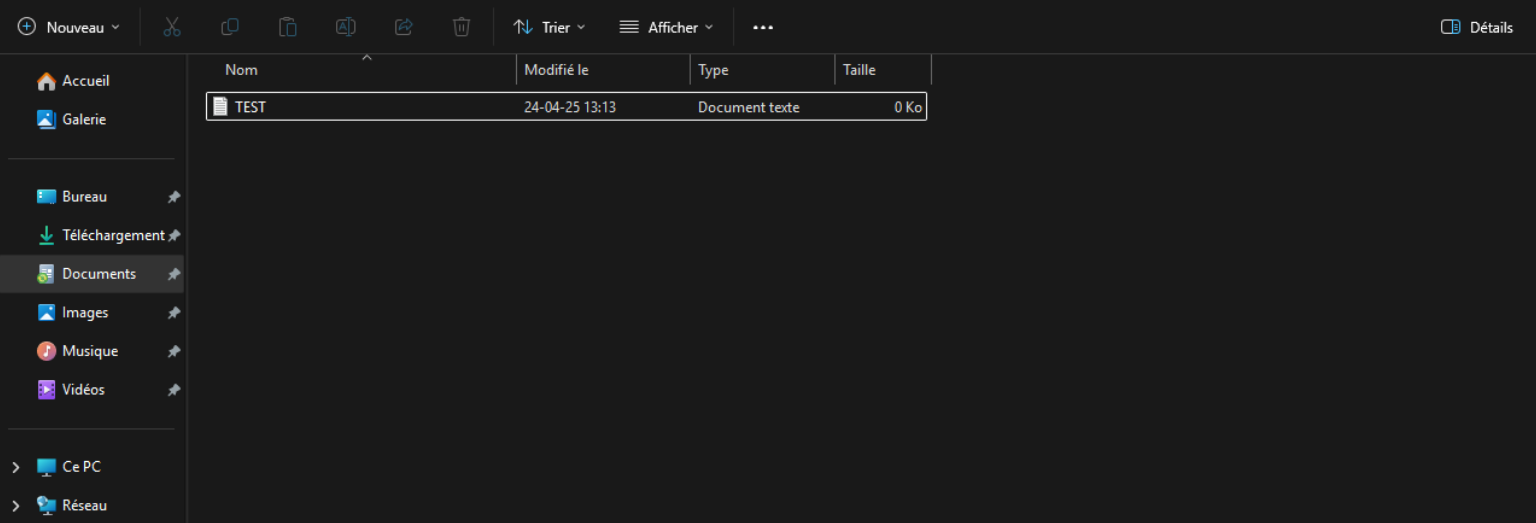
Il est bien présent sur le NAS :
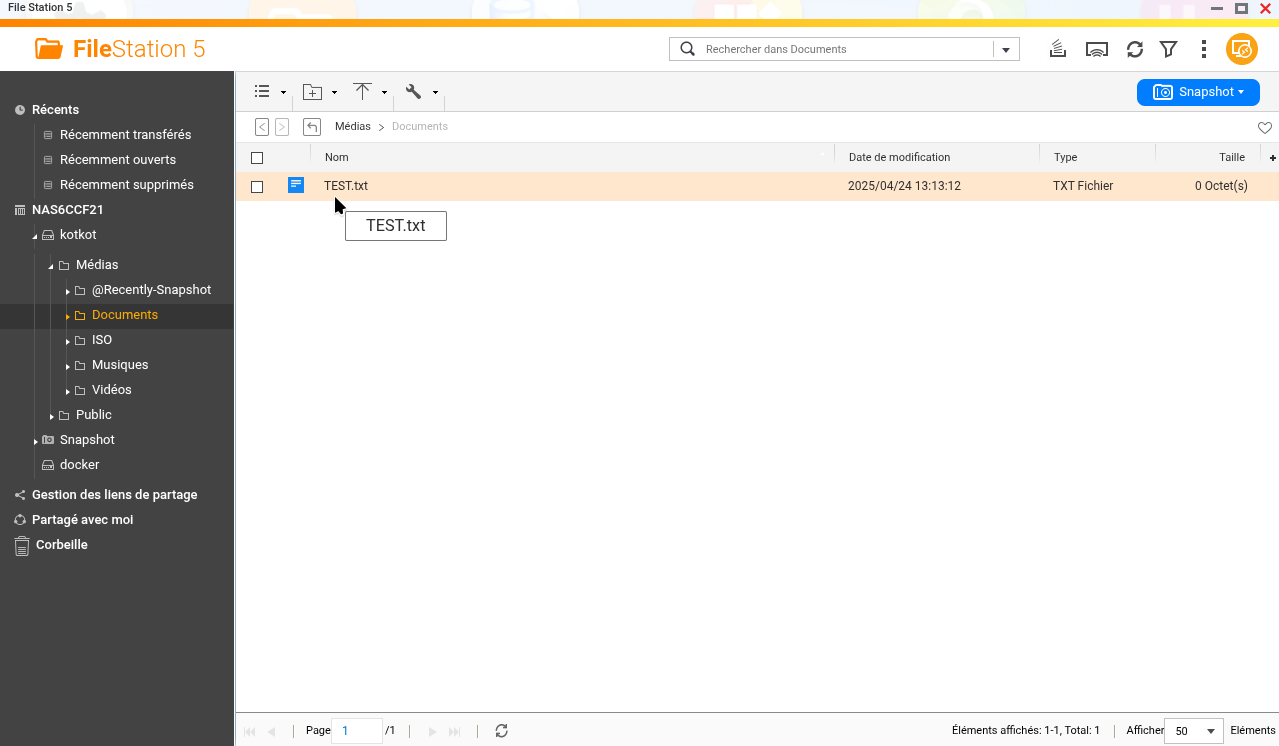
🐧 Linux
Dans mon explorateur de dossiers et fichiers, je vais cliquer droit sur le dossier Documents :
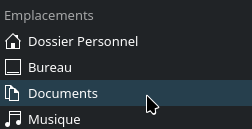
Et choisir l'option Modifier :
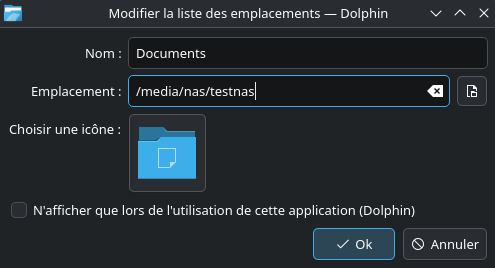
- Emplacement : Remplacez le chemin par défaut par le point de montage, ici : /media/nas/testnas.
Validez avec Ok.
📊 Charge serveur
Le QNAP TS-464 dans la version que j'ai eu en prêt à 8 Gb RAM et un CPU Celeron N5105.
Avec ce qu'on a fait depuis le premier tutoriel, la charge du serveur au repos :
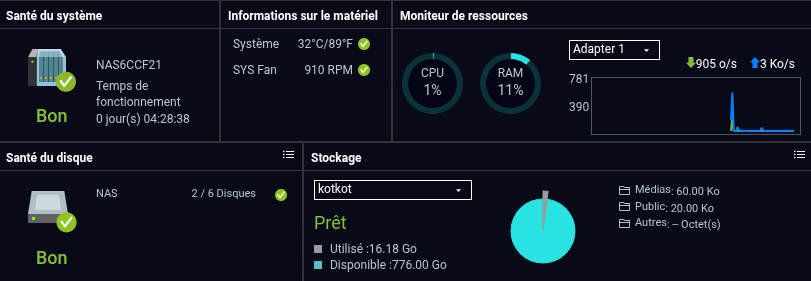
Pendant la copie d'un fichier vidéo :
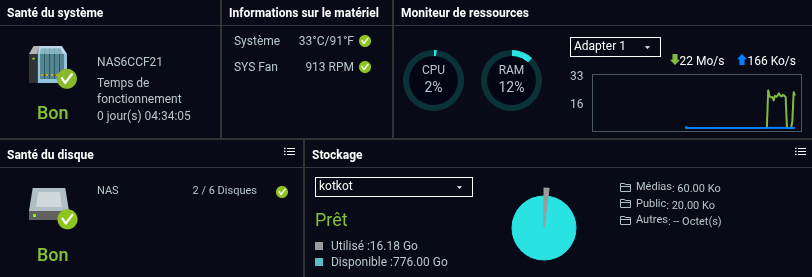
Pendant la lecture d'un fichier vidéo :
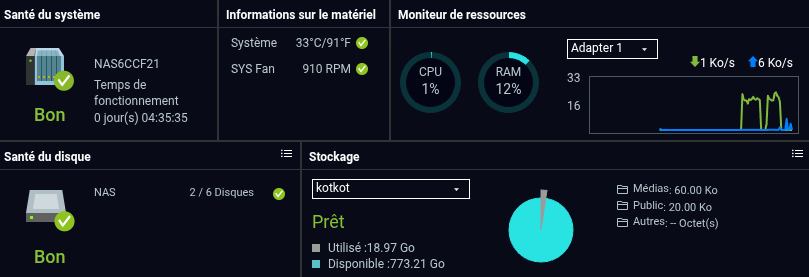
Tout est instantané et fluide dans le lancement des fichiers.







